Kako zakleniti z geslom in konfigurirati Siri na vašem iPhoneu
Miscellanea / / February 11, 2022
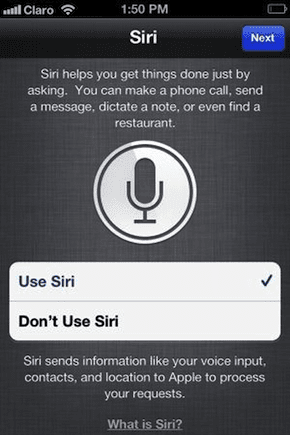
V preteklih člankih smo že obravnavali a
nekaj osnov
o Siri in nekaj nasvetih, ki lahko
vam pomaga delati veliko bolje
z njim. Tokrat si bomo ogledali nekaj bistvenih nastavitev Applovega digitalnega pomočnika in kako ga narediti bolj zasebno in varno.
Konfiguriranje Siri
Najprej se naučimo, kako konfigurirati Siri in jo prilagoditi tako, da bolje ustreza vašim posebnim potrebam.
V iPhonu pojdite na Nastavitve > Siri. Tam boste lahko videli, ali je Siri omogočena, in, kar je najpomembneje, različne možnosti konfiguracije, ki jih lahko uporabite za prilagajanje.
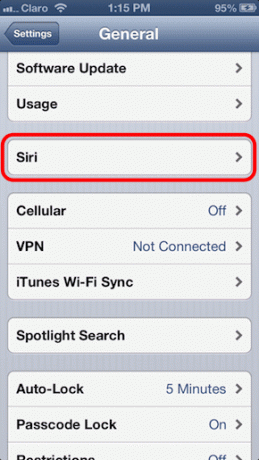
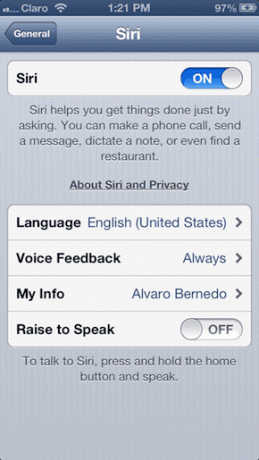
To so:
Dvignite za govor: Vsekakor ena najbolj priročnih nastavitev Siri za veliko uporabnikov iPhone. Kdaj je IZKLOPLJENO (njegova privzeta vrednost) edini način za priklic Siri je, da pritisnete in držite gumb Domov na vašem iPhoneu. Če omogočite to nastavitev, boste lahko priklicali tudi Applovega digitalnega pomočnika tako, da preprosto dvignete iPhone k ušesu in govorite.
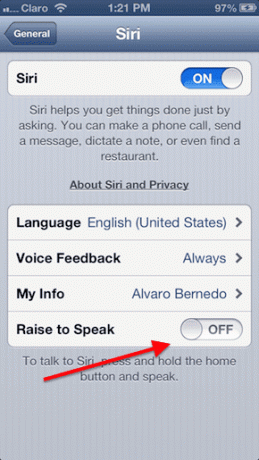
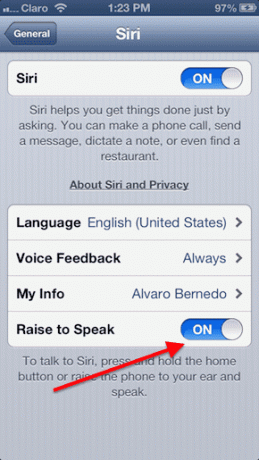
Jezik: Eden od odličnih vidikov Siri je, da ni omejen na angleščino. Pravzaprav Apple ohranja z vsako izdajo in posodobitvijo iOS-a
dodajanje novih jezikov v katerem lahko uporabniki komunicirajo s Siri. Zaenkrat glavna med njimi so tri različna kitajska narečja, štiri vrste angleščine, nemščine, japonščine in dve vrsti španščine. Pojdite torej v to nastavitev in preverite, ali najdete jezik, v katerem se počutite bolj udobno.Ko ga omogočite, se samo začnite pogovarjati s Siri naravno in večino časa bi moralo delovati v redu.

glasovne povratne informacije: Kot pove že ime, ta nastavitev nadzoruje, kdaj želite slišati Sirijine povratne informacije. Izberete lahko, da to storite vedno (privzeta možnost) ali, če menite, da ne potrebujete potrditve do glas vaših vprašanj in ukazov digitalnemu pomočniku, ko držite svoj iPhone the Samo prostoročno možnost vam bo zagotovo bolj ustrezala.

Moje informacije: Tapkanje na Moje informacije nastavitev se bo takoj prikazala vse svoje stike. Običajno vam tega ni treba nastavljati, saj se to naredi, ko prvotno nastavite svoj iPhone, vendar boste morda želeli izbrati drug od svojih kontaktnih profilov, o katerih bo Siri imela več informacij ti.
Omejevanje dostopa do Siri z zaklepanjem gesla
Kot zagotovo dobro veste, lahko Siri aktivirate z daljšim pritiskom gumba Domov na vašem iPhoneu. To je seveda zelo priročno, vendar lahko predstavlja tudi nekaj varnostnih groženj, saj lahko skoraj vsak vzame vaš iPhone in prosi Siri za osebne, občutljive podatke tudi če je vaš iPhone zaklenjen.
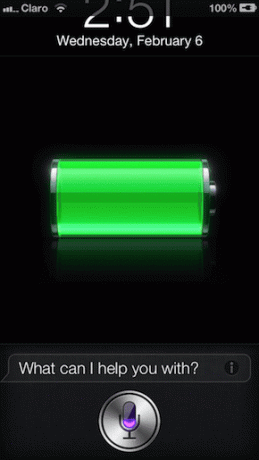
Da se to ne bi zgodilo, lahko zavarujete Siri tako, da jo zaklenete z geslom, tako da pri poskusu da ga prikličete, potem ko je vaš telefon zaklenjen, ga boste morali najprej odkleniti s svojim geslom ponovno.
Če želite to narediti, odprite Nastavitve aplikacijo na vašem iPhoneu in tapnite General. Nato tapnite Zaklepanje z geslom. Ko ste na naslednjem zaslonu, se pomaknite do konca navzdol in pod Dovoli dostop, ko je zaklenjeno, obrnite Siri preklopi IZKLOPLJENO, popolnoma onemogočite Siri na zaklenjenem zaslonu vašega iPhone-a, ko je zaklenjen.

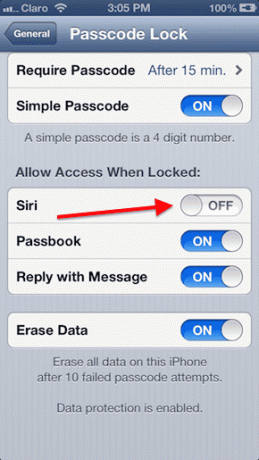
Izvolite. Nekaj preprostih popravkov, s katerimi bo Siri bolj varna in bolj primerna za vaše potrebe.
Nazadnje posodobljeno 3. februarja 2022
Zgornji članek lahko vsebuje pridružene povezave, ki pomagajo podpirati Guiding Tech. Vendar to ne vpliva na našo uredniško integriteto. Vsebina ostaja nepristranska in pristna.



